Si vous aimez vous immerger dans les sites web que vous visitez, vous pouvez le faire simplement en utilisant Safari sur iPhone, iPad et Mac. Avec la teinte des sites web, vous verrez la couleur du site web que vous visitez occuper une partie de votre écran ou de votre fenêtre.
Qu’est-ce que la teinte d’un site web ? Comment l’activer ou la désactiver ? Nous allons répondre à ces questions afin que vous puissiez décider si vous souhaitez utiliser la coloration des sites web dans Safari sur votre appareil Apple.
Table des matières

Qu’est-ce que la coloration des sites web dans Safari ?
Avec la sortie d’iOS 15, d’iPadOS 15 et de macOS Monterey, Apple a introduit la fonction de coloration des sites web pour le navigateur Safari. Lorsque vous activez cette fonctionnalité et que vous visitez un site dans Safari, le schéma de couleurs de la page web s’affiche en haut de votre écran ou de votre fenêtre, en fonction de votre appareil.
Sur l’iPhone, vous pouvez voir la barre d’état en haut qui contient votre Wi-Fi, et l’indicateur de batterie change pour correspondre au site web Safari. Les captures d’écran ci-dessous montrent la teinte du site web activée à gauche et désactivée à droite pour le même site.
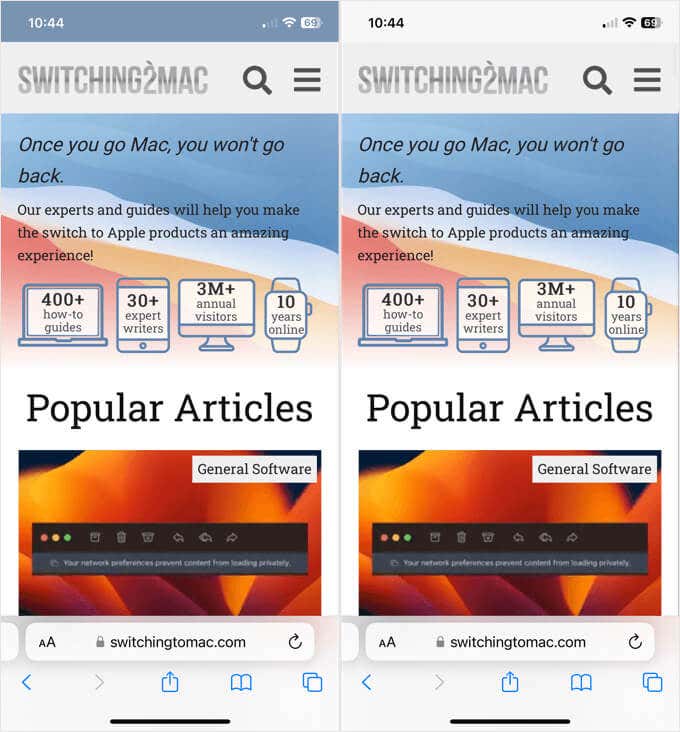
Remarque: si vous utilisez la disposition à onglet unique sur l’iPhone, vous ne remarquerez pas le changement dans la barre supérieure tant que vous n’aurez pas fait défiler la page web vers le bas, comme indiqué ci-dessous.
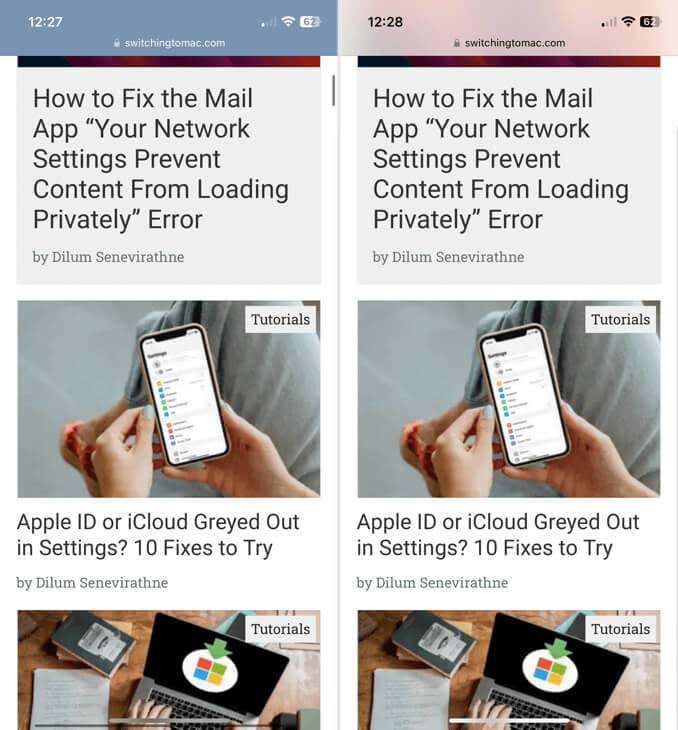
Sur l’iPad et le Mac, la fonction fonctionne de la même manière, mais elle est limitée à l’onglet Compact. Par exemple, dans les captures d’écran d’iPad ci-dessous, vous verrez que la teinte du site web est activée dans la première image et désactivée dans la seconde.
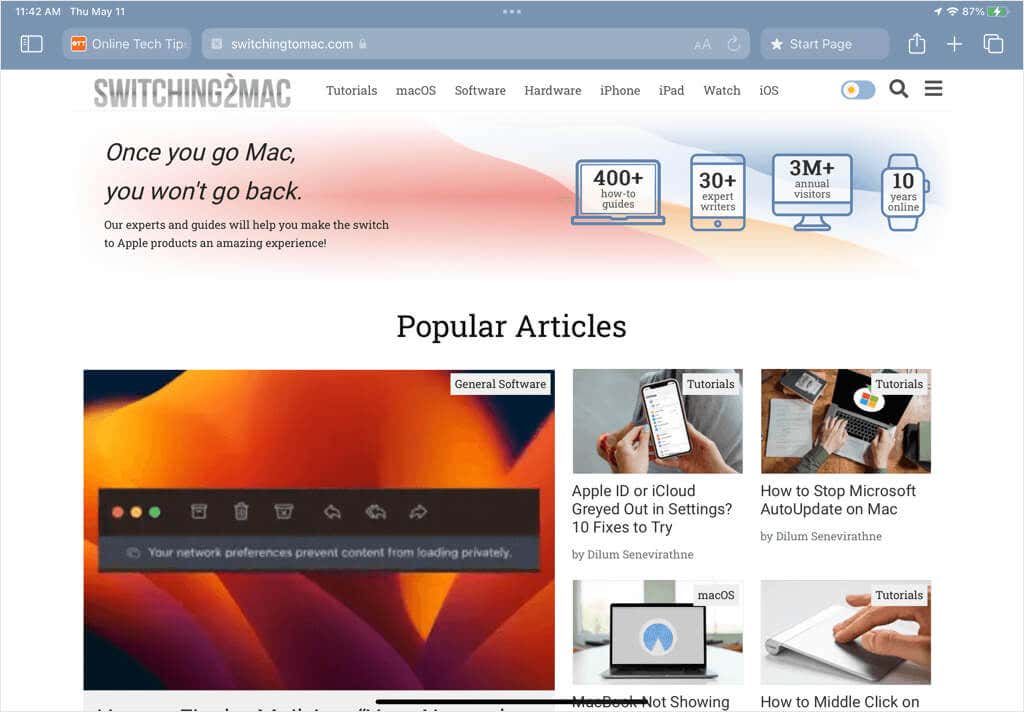
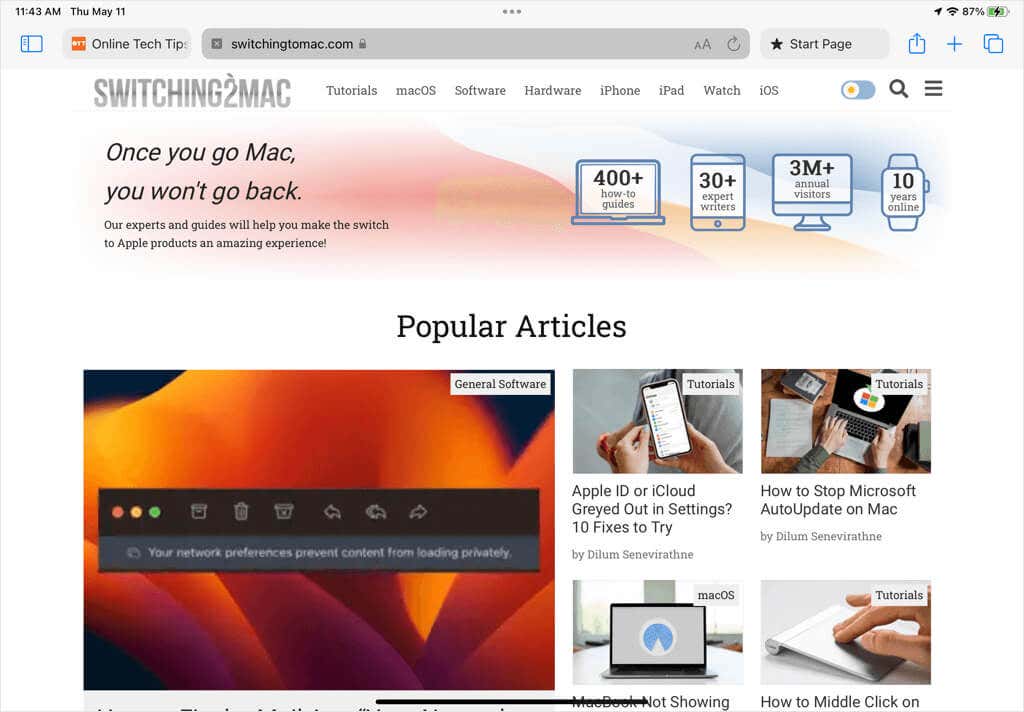
Sur Mac, vous pouvez également voir la teinte du site web dans la première image ci-dessous et ce à quoi ressemble le même site web avec la teinte désactivée dans la deuxième image.
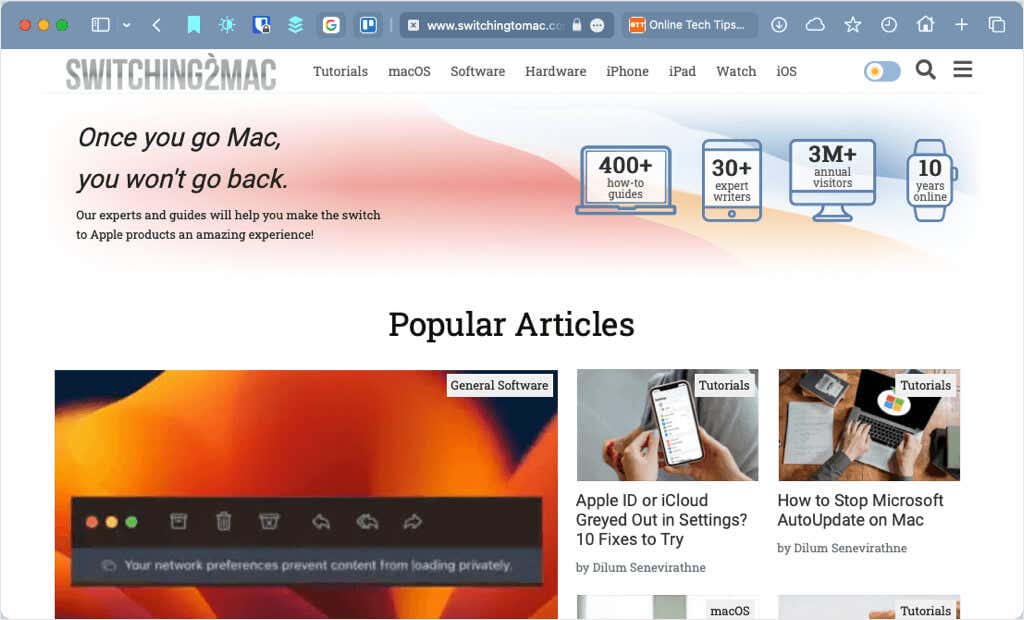
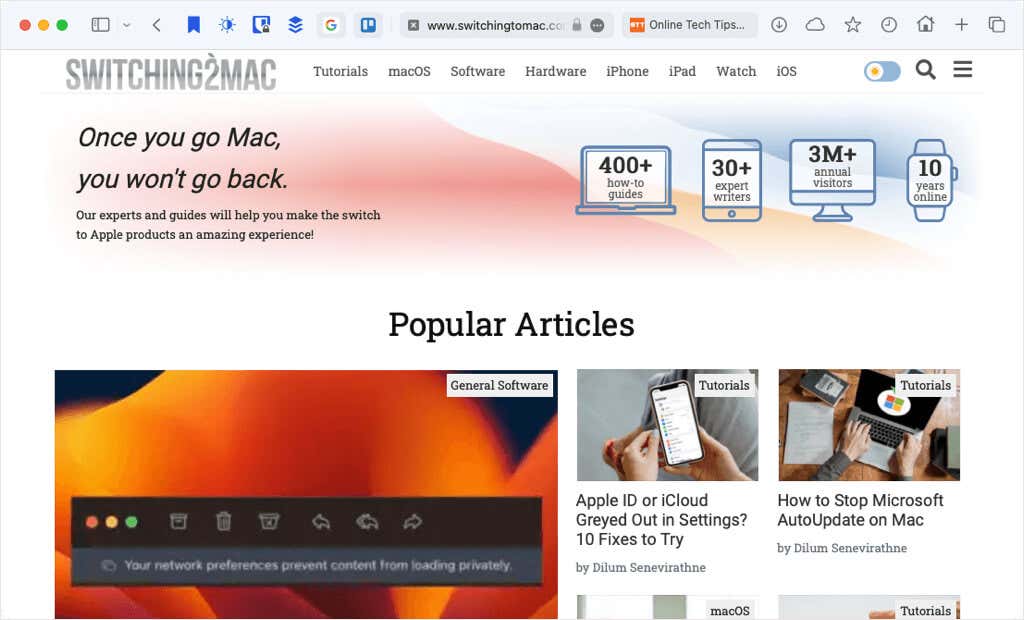
La teinte des sites web vise à améliorer votre expérience de navigation lorsque vous utilisez Safari. Non seulement vous verrez des couleurs et des tons assortis dans la barre d’état sur l’iPhone, mais votre barre d’outils Safari, vos boutons de navigation et votre barre d’adresse seront également assortis au thème sur l’iPad et le Mac.
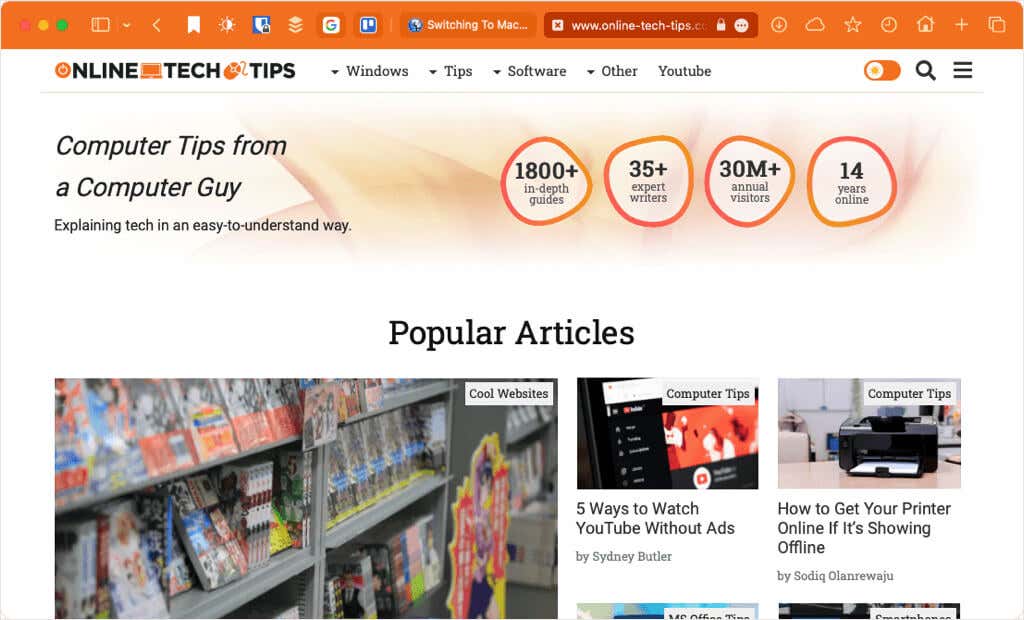
Il se peut que vous trouviez cette fonctionnalité non seulement attrayante, mais aussi utile. Par exemple, il est facile de repérer l’onglet que vous utilisez sur l’iPad et le Mac lorsque vous avez plusieurs onglets ouverts.
Comme ce type d’expérience ne convient pas à tout le monde, Apple l’a rendue facultative. Vous pouvez donc l’activer ou la désactiver sur votre appareil. Ainsi, vous pouvez l’utiliser sur l’iPhone mais pas sur le Mac, par exemple.
Comment activer et désactiver la teinte des sites web sur l’iPhone
Pour contrôler la teinte des sites web dans Safari sur l’iPhone, suivez ces étapes simples.
.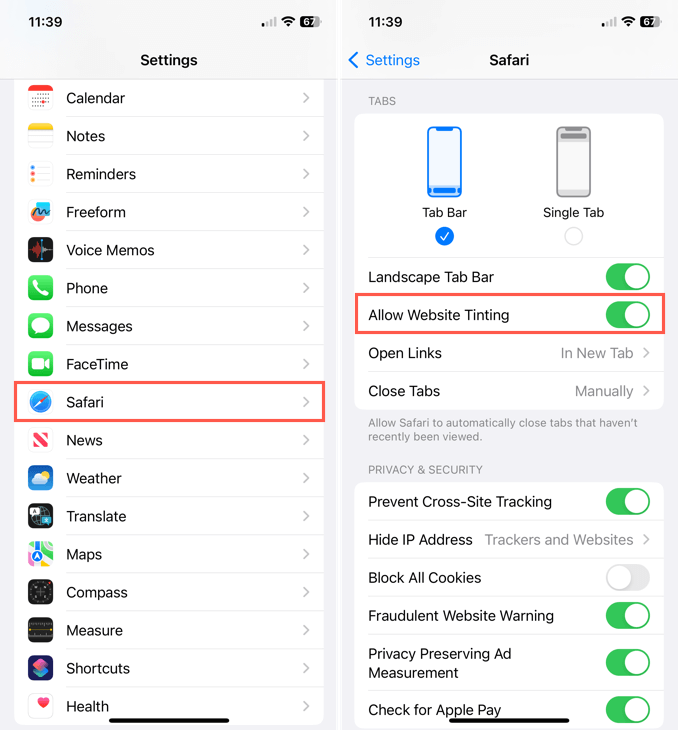
Vous verrez le changement immédiatement lorsque vous retournerez dans Safari. Vous n’avez pas besoin de fermer et de rouvrir l’application.
Comment activer et désactiver la teinte des sites web sur l’iPad
Pour contrôler la teinte des sites web dans Safari sur l’iPad, suivez plutôt les étapes suivantes.
la
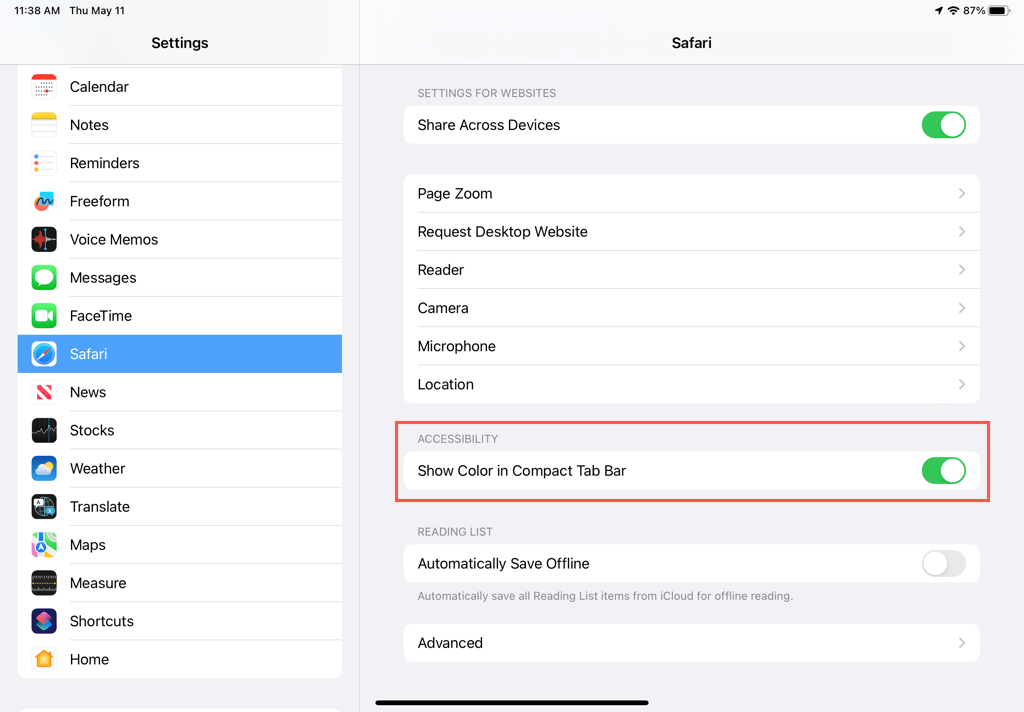
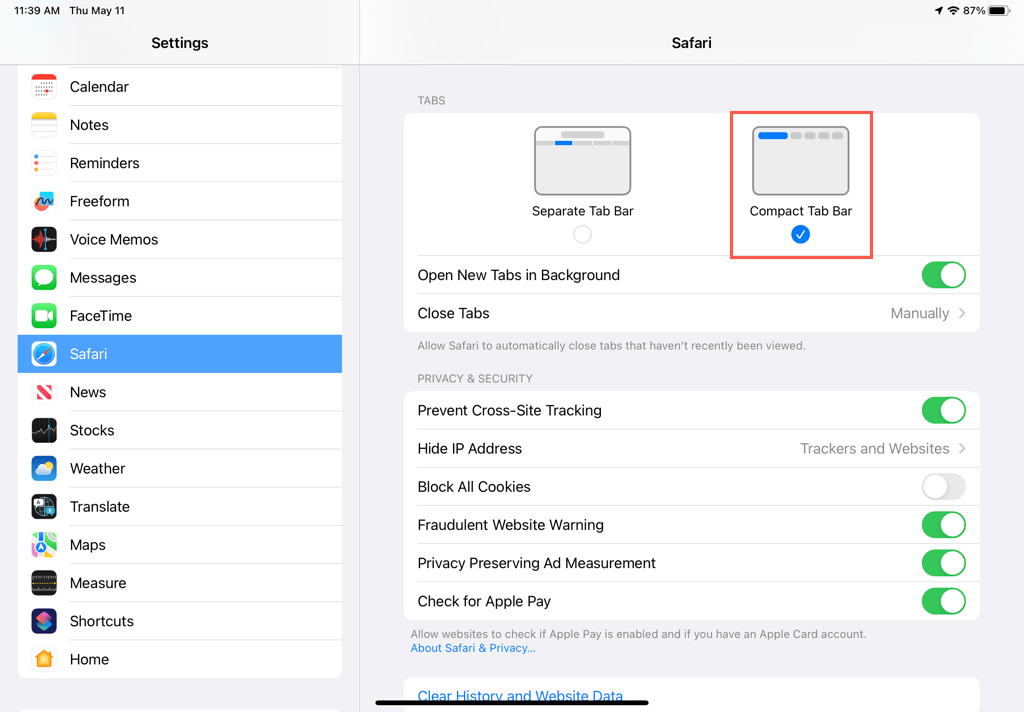
Lorsque vous reviendrez à Safari, vous verrez immédiatement le changement.
Comment activer et désactiver la teinte des sites web sur Mac
Comme vous l’avez probablement deviné, vous pouvez activer ou désactiver facilement la teinte des sites web dans Safari sur Mac.
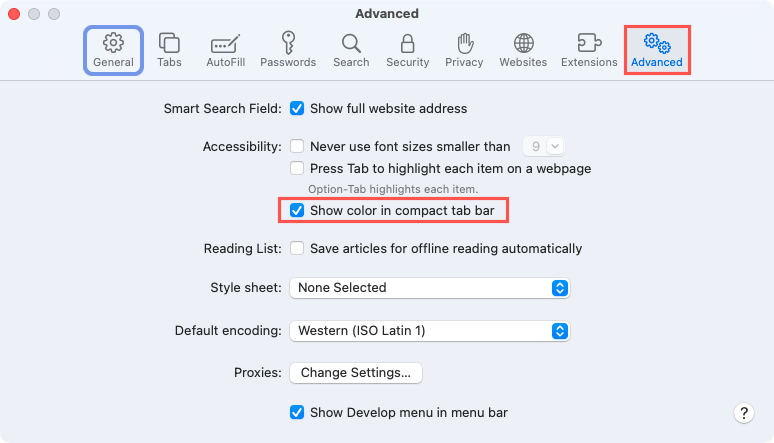
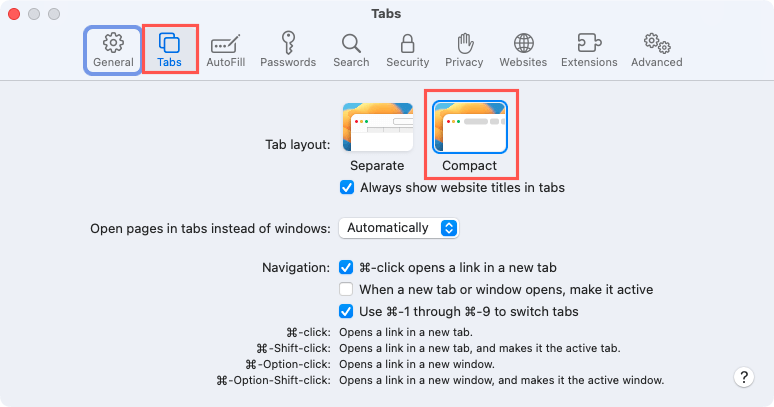
Remarque: lorsque cette fonctionnalité est apparue pour la première fois sur macOS Monterey, vous pouviez aller dans Safari > Préférences, ouvrir l’onglet Onglets et cocher la case Afficher la couleur dans la barre d’onglets. Elle a depuis été déplacée à l’emplacement ci-dessus.
Allez-vous teinter vos sites web dans Safari ?
La teinte des sites web dans Safari est l’une de ces petites fonctions qui peuvent faire une grande différence. Que vous l’appréciiez et l’ayez activée sur tous vos appareils Apple ou que vous la trouviez gênante et la désactiviez, c’est simplement une question de préférence. Faites-nous savoir ce que vous pensez de la fonction de coloration des sites web.
Pour en savoir plus, consultez les autres façons de personnaliser Safari sur Mac.